Κορυφαίες 9 συσκευές εγγραφής οθόνης Mac - Τρόπος εγγραφής οθόνης σε Mac με ήχο
9 διαφορετικά εργαλεία εγγραφής οθόνης για εγγραφή οθόνης σε Mac με ήχο, μπορείτε να βρείτε ενσωματωμένες λύσεις όπως QuickTime Player, εφαρμογές επιτραπέζιου υπολογιστή όπως AnyRec Screen Recorder ή OBS, Oneline εργαλεία με ήχο συστήματος όπως AnyRec Δωρεάν Online Screen Recorder, Screenapp, Screen Capture , ή εργαλείο προγράμματος περιήγησης με επεκτάσεις ήχου όπως Screencast-O-Matic Launcher, Screencastify, Screen Recorder.
100% Secure
100% Secure
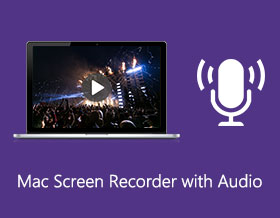
Για χρήστες macOS Monterey/Mojave/Catalina/Big Sur και άνω, μπορείτε να αποκτήσετε το ενσωματωμένο Στιγμιότυπα οθόνης εφαρμογή για εγγραφή οθόνης σε Mac με ήχο. Απλώς κρατήστε πατημένο και πατήστε Εντολή, Μετατόπιση, και 5 πλήκτρα ταυτόχρονα στη λέξη-κλειδί για πρόσβαση στο δωρεάν συσκευή εγγραφής οθόνης Mac με ήχο. Αργότερα, μπορείτε να εγγράψετε ολόκληρη την οθόνη ή επιλεγμένο τμήμα σε Mac με ήχο μικροφώνου.
Ωστόσο, καμία επιλογή δεν επιτρέπει στους χρήστες να κάνουν απευθείας εγγραφή εγγραφής Mac με εσωτερικό ήχο. Εάν θέλετε να εγγράψετε ένα βίντεο οθόνης Mac με εσωτερικό ήχο και φωνή μικροφώνου ταυτόχρονα, η εφαρμογή Mac Screenshots δεν είναι καλή για εσάς. Μην ανησυχείτε για αυτό. Εδώ μπορείτε να λάβετε τις κορυφαίες 9 συσκευές εγγραφής οθόνης MacBook που προτείνονται ιδιαίτερα με εσωτερική υποστήριξη ήχου. Μπορείτε να εγγράψετε το βίντεο της οθόνης με εσωτερικό ήχο σε Mac με οποιοδήποτε εργαλείο που αναφέρεται παρακάτω.
| Mac Screen Recorder | Εγγραφή οθόνης με εσωτερικό ήχο | Εγγραφή οθόνης με φωνή μικροφώνου | Βελτιστοποιήστε την εγγραφή ήχου | Εγγραφή κάμερας web | Τραβήξτε στιγμιότυπα οθόνης |
|---|---|---|---|---|---|
| AnyRec Screen Recorder | √ | √ | √ | √ | √ |
| QuickTime Player | √ (απαιτείται Soundflower/Blackhole) | √ | Χ | √ | Χ |
| OBS | √ | √ | Χ | √ | √ |
| AnyRec Δωρεάν ηλεκτρονική συσκευή εγγραφής οθόνης | √ | √ | Χ | √ | Χ |
| Screenapp | Χ | √ | Χ | √ | Χ |
| Αποτύπωση οθόνης | √ | √ | Χ | √ | Χ |
| Screencast-O-Matic | Χ | √ | Χ | √ | Χ |
| Screencastify | Χ | √ | Χ | √ | Χ |
| Εγγραφή οθόνης | √ | √ | Χ | √ | Χ |
100% Secure
100% Secure
Λίστα οδηγών
Οι κορυφαίες 3 επιτραπέζιες συσκευές εγγραφής οθόνης Mac με ήχο Κορυφαία 3 ηλεκτρονικά προγράμματα εγγραφής οθόνης με ήχο Κορυφαία 3 προγράμματα εγγραφής οθόνης με επεκτάσεις ήχου Πώς να εγγράψετε οθόνη σε Mac με εσωτερικό ήχο Συχνές ερωτήσεις για συσκευές εγγραφής οθόνης Mac με ήχοΟι κορυφαίες 3 επιτραπέζιες συσκευές εγγραφής οθόνης Mac με εσωτερικό ήχο
Top 1: AnyRec Screen Recorder
AnyRec Screen Recorder έχει τη δυνατότητα εγγραφής οθόνης Mac με ήχο συστήματος και φωνή μικροφώνου ταυτόχρονα. Όλες οι πηγές ήχου μπορούν να καταγραφούν μαζί με την εγγραφή βίντεο στην οθόνη. Μπορείτε να οθονείτε την εγγραφή σε Mac με φωνή και ήχο υπολογιστή απρόσκοπτα.
Σε σύγκριση με τις κοινές συσκευές εγγραφής οθόνης Mac με λογισμικό ήχου, το AnyRec Screen Recorder βελτιώνει τη λειτουργία εγγραφής ήχου. Μπορεί να μειώσει τον θόρυβο του περιβάλλοντος και να κάνει τη φωνή σας πιο καθαρή από πριν. Για παράδειγμα, μπορείτε να εγγράψετε ήχο παιχνιδιού και σχόλια χωρίς θόρυβο φόντου. Το πρόγραμμα μπορεί να αρπάξει το αρχικό κομμάτι ήχου και να βελτιστοποιήσει έξυπνα τη φωνή. Μπορείτε να λάβετε καλύτερη ποιότητα εγγραφής βίντεο και ήχου στην οθόνη εδώ.

Εγγραφή οθόνης Mac με εσωτερικό ήχο και εξωτερικό ήχο ευέλικτα.
Αλλάξτε την πηγή ήχου, ανακατέψτε την ένταση και ελέγξτε τον ήχο κατά την εγγραφή της οθόνης Mac με εσωτερικό ήχο.
Ενισχύστε τον αδύναμο ήχο, μειώστε το θόρυβο του ήχου και σταματήστε την ηχώ ήχου κατά την εγγραφή της οθόνης Mac με εξωτερικό ήχο.
Εγγραφή οθόνης Mac με ήχο και webcam ταυτόχρονα.
Προσθέστε εφέ σχεδίασης σε πραγματικό χρόνο, ορίστε προγραμματισμένη εγγραφή, περικόψτε τα ανεπιθύμητα κλιπ και κάντε άλλες αλλαγές στα αρχεία εγγραφής.
Εργαστείτε με Mac OS X 10.10/11/12/13/14/15 ή νεότερη έκδοση (περιλαμβάνεται macOS Monterey).
100% Secure
100% Secure
Top 2: QuickTime Player
Το QuickTime Player είναι μια ενσωματωμένη συσκευή εγγραφής οθόνης για Mac. Μπορείτε να κάνετε εγγραφές οθόνης, εγγραφές ήχου και εγγραφές κάμερας web σε Mac. Ωστόσο, δεν υπάρχει απευθείας βίντεο οθόνης Mac με εσωτερική υποστήριξη ήχου.
Πρέπει να εγκαταστήσετε Soundflower για εγγραφή εσωτερικού ήχου σε Mac. επιτρέπω Soundflower 2χ και ενσωματωμένο μικρόφωνο σε Ήχος MIDI εγκατάσταση πρώτα. Ή μπορείτε να εγκαταστήσετε Μαύρη τρύπα για να λάβετε το πρόγραμμα οδήγησης εικονικού ήχου. Διαφορετικά, δεν υπάρχει επιλογή εσωτερικής εγγραφής ήχου για Mac. Εάν θέλετε να καταγράψετε γρήγορα τις δραστηριότητες της οθόνης, Εγγραφή οθόνης QuickTime με ήχο είναι επίσης μια καλή επιλογή.
Πλεονεκτήματα
1. Το QuickTime Player είναι το προεπιλεγμένο δωρεάν λογισμικό εγγραφής οθόνης Mac. Δεν χρειάζεται να κάνετε λήψη ή εγγραφή.
2. Εγγράψτε σε πλήρη οθόνη ή οποιοδήποτε μέρος της οθόνης Mac με ήχο.
Μειονεκτήματα
1. Πρέπει να εγκαταστήσετε το Soundflower ή το BlackHole για εγγραφή οθόνης με εσωτερικό ήχο σε Mac.
2. Δεν υπάρχουν προηγμένα εργαλεία επεξεργασίας και σχολιασμού.
3. Δεν υποστηρίζεται μορφή εξόδου MP4. Πρέπει να μετατρέψτε το QuickTime MOV σε MP4 σε Mac χειροκίνητα.
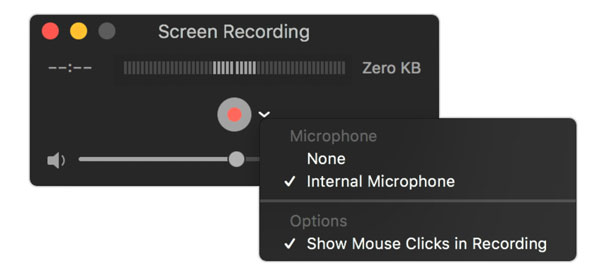
Top 3: OBS
Για προχωρημένους χρήστες, OBS Studio για Mac είναι επίσης μια καλή συσκευή εγγραφής οθόνης Mac με ήχο. Μπορείτε να εξατομικεύσετε τις εγγραφές βίντεο και ήχου στην οθόνη με βάση τις ανάγκες σας. Το προσαρμόσιμο Ρυθμίσεις εγγραφής OBS και τα πρόσθετα OBS μπορούν να καλύψουν τη ζήτηση σας. Επιπλέον, το OBS Studio είναι επίσης καλό στη ζωντανή ροή. Μπορείτε να λάβετε εγγραφή βίντεο και ήχου σε πραγματικό χρόνο και ροή σε Mac.
Πλεονεκτήματα
1. Προσαρμόστε τις λειτουργίες εγγραφής με το ισχυρό OBS API.
2. Εγγραφή και μετάδοση βίντεο οθόνης με εσωτερικό ήχο και εξωτερικό ήχο σε Mac.
Μειονεκτήματα
1. Η διεπαφή OBS είναι πολύ περίπλοκη για αρχάριους.
2. Απαιτεί πολλή CPU και μνήμη.
Οι 3 κορυφαίες ηλεκτρονικές συσκευές εγγραφής οθόνης με ήχο συστήματος
Top 1: AnyRec Δωρεάν Online Screen Recorder
AnyRec Δωρεάν ηλεκτρονική συσκευή εγγραφής οθόνης είναι μια δωρεάν συσκευή εγγραφής οθόνης 100% με εσωτερικό ήχο για Mac. Μπορείτε να εγγράψετε οθόνη και ήχο ταυτόχρονα σε Mac, συμπεριλαμβανομένου του ήχου υπολογιστή Mac και της φωνής του μικροφώνου. Δεν υπάρχει μέγιστο χρονικό όριο ή υδατογράφημα. Έτσι, μπορείτε να τραβήξετε την οθόνη MacBook με ήχο απεριόριστα.
Πλεονεκτήματα
1. Λήψη βίντεο οθόνης σε Mac με πλήρη οθόνη, παράθυρο ή επιλεγμένη περιοχή.
2. Δεν υπάρχει μέγιστο χρονικό όριο για εγγραφή οθόνης Mac με ήχο.
3. Χωρίς υδατογράφημα για εγγραφή ολόκληρης της οθόνης βίντεο με ήχο.
Μειονεκτήματα
1. Η δωρεάν συσκευή εγγραφής οθόνης Mac με ήχο μπορεί να αποθηκεύσει αρχεία εγγραφής μόνο σε μορφές MP4 και WMV.
2. Η λειτουργία στιγμιότυπου οθόνης δεν είναι διαθέσιμη. Ελεγχος πώς να τραβήξετε ένα στιγμιότυπο οθόνης κύλισης σε Mac φροντιστήριο εδώ.
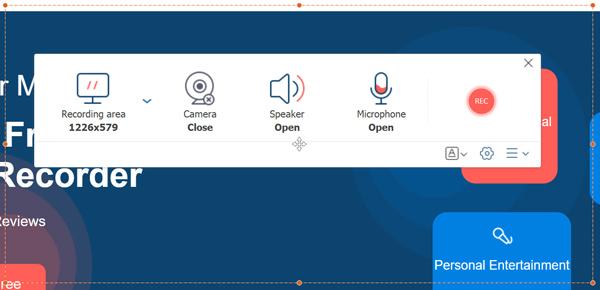
Top 2: Screenapp
Το Screenapp είναι μια απλή δωρεάν ηλεκτρονική συσκευή εγγραφής οθόνης για χρήστες Mac. Μπορείς εγγραφή οθόνης webcam και οθόνη προγράμματος περιήγησης ταυτόχρονα. Υποστηρίζεται η επιλογή της πηγής εγγραφής ήχου από πρόγραμμα περιήγησης Ιστού ή εξωτερικό μικρόφωνο. Ωστόσο, δεν μπορείτε να κάνετε εγγραφή ήχου ροής και φωνής ταυτόχρονα με το Screenapp.
Πλεονεκτήματα
1. Λάβετε άμεση εγγραφή βίντεο οθόνης και κάμερας web σε Mac χωρίς λήψεις ή επεκτάσεις.
2. Εγγραφή οθόνης σε Mac με ήχο προγράμματος περιήγησης και ήχο μικροφώνου επιλεκτικά.
Μειονεκτήματα
1. Δεν είναι δυνατή η εγγραφή οθόνης με ήχο υπολογιστή Mac.
2. Ο ήχος του προγράμματος περιήγησης και η φωνή του μικροφώνου δεν μπορούν να καταγραφούν ταυτόχρονα.
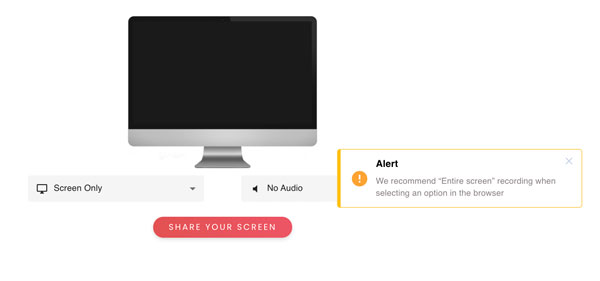
Top 3: Λήψη οθόνης
Το Screen Capture επιτρέπει στους χρήστες να καταγράφουν δωρεάν την οθόνη της επιφάνειας εργασίας, τη δραστηριότητα του προγράμματος περιήγησης και την κάμερα web με ήχο σε Mac. Μπορείτε να χρησιμοποιήσετε τη συσκευή εγγραφής οθόνης Mac με δωρεάν ήχο στο Google Chrome, Mozilla Firefox, Microsoft Edge και Opera.
Πλεονεκτήματα
1. Εγγράψτε βίντεο στην οθόνη Mac με το πρόσωπό σας δωρεάν online.
2. Καταγράψτε ήχο εσωτερικού συστήματος και ήχο μικροφώνου κατά την εγγραφή βίντεο οθόνης Mac.
Μειονεκτήματα
1. Η συσκευή εγγραφής οθόνης με δωρεάν έκδοση ήχου περιέχει ένα υδατογράφημα.
2. Πρέπει να κάνετε λήψη του Screen Capture για Mac για υπολογιστές για να λάβετε περισσότερες μορφές εξόδου.
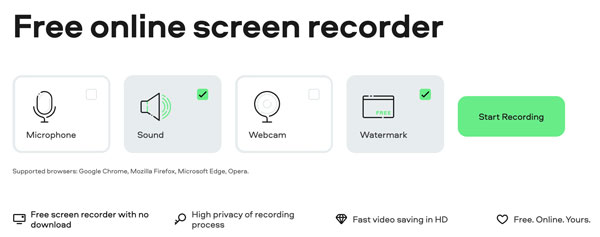
Κορυφαία 3 προγράμματα εγγραφής οθόνης με επεκτάσεις ήχου
Top 1: Screencast-O-Matic Launcher
Screencast-O-Matic παρέχει δωρεάν και προηγμένες συσκευές εγγραφής οθόνης για Mac, Windows, iOS, Android και Chromebook. Όσον αφορά τους χρήστες του Chrome, μπορείτε να αποκτήσετε ένα Screencast-O-Matic Launcher για γρήγορη εκκίνηση και καταγραφή των δραστηριοτήτων του προγράμματος περιήγησης σε Mac, κάτι που διευκολύνει την εγγραφή και την κοινή χρήση οθόνης.
Πλεονεκτήματα
1. Λήψη οθόνης Mac και κάμερας web μαζί με εσωτερικό ήχο και μικρόφωνο υπολογιστή.
2. Χρησιμοποιήστε τον λογαριασμό Screencast-O-Matic για πρόσβαση σε εγγραφές βίντεο και ήχου στην οθόνη σε πολλαπλές πλατφόρμες.
Μειονεκτήματα
1. Η επέκταση του Chrome recorder δεν μπορεί να εγγράψει βίντεο οθόνης με ήχο συστήματος.
2. Το μέγιστο χρονικό όριο φτάνει τα 15 λεπτά.
3. Να περιέχει υδατογράφημα στο εξαγόμενο βίντεο εγγραφής. Πρέπει να αφαιρέστε το υδατογράφημα βίντεο χειροκίνητα.
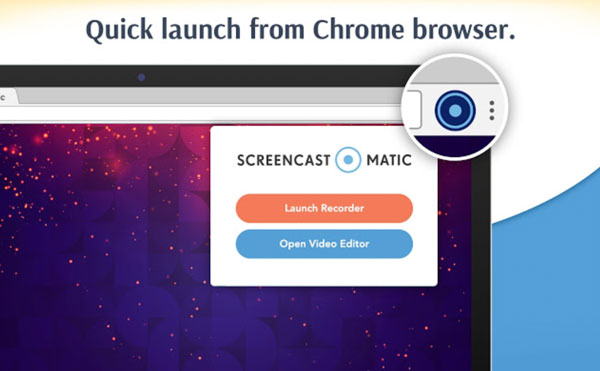
Top 2: Screencastify
Screencastify είναι επίσης μια συσκευή εγγραφής οθόνης Chrome με ήχο που μπορείτε να εμπιστευτείτε. Μπορείτε να τραβήξετε βίντεο σε πρόγραμμα περιήγησης και κάμερα web με ήχο ταυτόχρονα. Το βίντεο που τραβήχτηκε θα αποθηκευτεί στο Google Drive από προεπιλογή. Ή μπορείτε να το κατεβάσετε ή να το μοιραστείτε απευθείας στο YouTube.
Πλεονεκτήματα
1. Εγγράψτε και αποθηκεύστε βίντεο οθόνης με ήχο σε τοπική μονάδα Mac, Google Drive ή YouTube.
2. Λάβετε δωρεάν υποστήριξη επεξεργασίας και κοινής χρήσης βίντεο.
Μειονεκτήματα
1. Οι χρήστες του Screencastify Chrome screen recorder μπορούν να εγγράψουν βίντεο οθόνης με ήχο όχι περισσότερο από 5 λεπτά.
2. Θα υπάρχει ένα λογότυπο Screencastify σε όλα τα εγγεγραμμένα βίντεο. Ετσι, ένα βίντεο αφαίρεσης υδατογραφήματος απατείται.
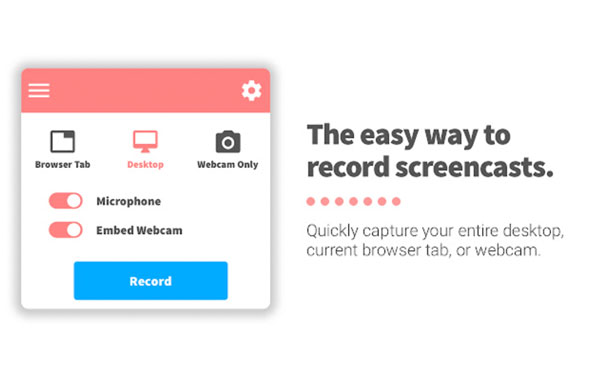
Top 3: Εγγραφή οθόνης
Μπορείτε να χρησιμοποιήσετε την επέκταση Screen Recorder για Chrome για να εγγράψετε την οθόνη Mac και τα προγράμματα περιήγησης Chrome με ήχο συστήματος και φωνή μικροφώνου. Έτσι, μπορείτε να εγγράψετε οθόνη επιφάνειας εργασίας, παιχνίδι, ροή βίντεο, συναντήσειςκαι άλλες δραστηριότητες με ήχο σε μορφή MP4.
Πλεονεκτήματα
1. Εγγραφή οθόνης με ήχο συστήματος και φωνή μικροφώνου επιλεκτικά.
2. Προσαρμόστε την προκαθορισμένη ποιότητα βίντεο με διαφορετικές επιλογές.
Μειονεκτήματα
1. Η ποιότητα εξόδου του Screen Recorder δεν είναι τόσο καλή όσο ανακοινώθηκε.
2. Η μορφή αρχείου εξόδου WebM δεν είναι συμβατή με τα περισσότερα προγράμματα αναπαραγωγής βίντεο. Πρέπει να μετατρέψτε το WebM σε MP4 και άλλες συμβατές μορφές.
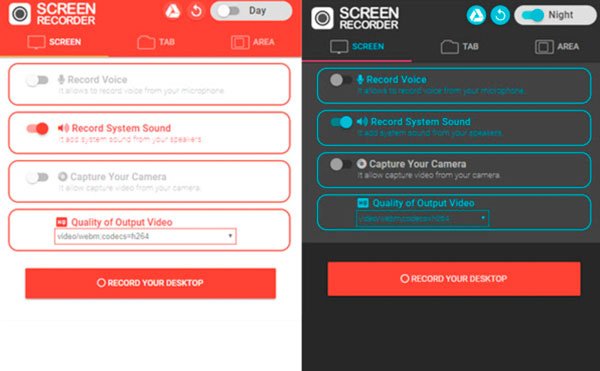
Πώς να εγγράψετε οθόνη σε Mac με εσωτερικό ήχο
Μια εύκολη στη χρήση και ισχυρή συσκευή εγγραφής βίντεο με οθόνη βοηθά πραγματικά. Εάν θέλετε να εγγράψετε ταυτόχρονα οθόνη υπολογιστή Mac και ήχο, προτείνεται να το χρησιμοποιήσετε AnyRec Screen Recorder. Όχι μόνο ζωντανές ροές ήχου, αλλά και ήχος προγραμμάτων μπορούν να καταγραφούν. Η διαισθητική διεπαφή του είναι φιλική σε όλους τους χρήστες. Μπορείτε να επιλέξετε ποια οθόνη και ήχο θα εγγραφεί με κλικ. Επιπλέον, μπορείτε να κάνετε οθόνη εγγραφής σε Mac με προσαρμοσμένες συντομεύσεις εντός του προγράμματος επίσης.

Εγγραφή οθόνης σε Mac με ήχο από εσωτερικές και εξωτερικές συσκευές.
Μειώστε το θόρυβο του ήχου και σταματήστε την ηχώ του ήχου στα κλικ.
Ρυθμίστε την ένταση του ήχου του υπολογιστή και του μικροφώνου με ευελιξία.
Ρυθμίστε πλήκτρα πρόσβασης, προσθέστε σχολιασμούς και προγραμματίστε εργασίες για τον έλεγχο της εγγραφής οθόνης Mac.
Διατηρήστε την αρχική εικόνα και ποιότητα εικόνας.
100% Secure
100% Secure
Βήμα 1.Δωρεάν λήψη, εγκατάσταση και εκκίνηση της συσκευής εγγραφής οθόνης Mac με λογισμικό ήχου. Κάντε κλικ στο κουμπί "Βίντεο εγγραφής" για να καταγράψετε στην οθόνη τις δραστηριότητες του Mac.

Βήμα 2.Ρυθμίστε την περιοχή λήψης πλήρους οθόνης ή προσαρμοσμένης οθόνης. Για την εγγραφή εσωτερικού ήχου σε υπολογιστές MacBook Air ή Pro, πρέπει να ενεργοποιήσετε το κουμπί Toogle "System Sound". Στη συνέχεια, ενεργοποιήστε τα κουμπιά Toogle "Μικρόφωνο" και "Κάμερα" ανάλογα με τις ανάγκες σας.

Βήμα 3.Κάντε κλικ στο μενού "Προτιμήσεις" και επιλέξτε το στοιχείο μενού "Ρυθμίσεις" στην κορυφή. Εδώ μπορείτε να αλλάξετε τη μορφή βίντεο, την ποιότητα, τον ρυθμό καρέ και άλλες ρυθμίσεις εξόδου στην Έξοδο. Επιπλέον, μπορείτε να μεταβείτε στην ενότητα Εγγραφή, Ποντίκι, Πλήκτρα συντόμευσης και άλλα για να λάβετε περισσότερες λεπτομέρειες.

Βήμα 4.Κάντε κλικ στο κουμπί "REC" για εγγραφή Mac με εσωτερικός ήχος Την ίδια στιγμή. Μπορείτε να επεξεργαστείτε την εγγραφή βίντεο με κείμενο, γραμμή, βέλος και άλλα σχήματα σε πραγματικό χρόνο. Στη συνέχεια, κάντε κλικ στο κουμπί "Διακοπή" για να ολοκληρώσετε την εγγραφή οθόνης σε Mac όποτε θέλετε.

100% Secure
100% Secure
Συχνές ερωτήσεις για συσκευές εγγραφής οθόνης Mac με ήχο
-
Πώς να διορθώσετε την εγγραφή του QuickTime στην οθόνη χωρίς ήχο;
Εάν θέλετε να εγγράψετε εσωτερικό ήχο σε Mac με το QuickTime, βεβαιωθείτε ότι έχετε εγκαταστήσει το Soundflower, το BlackHole ή άλλες παρόμοιες επεκτάσεις. Στη συνέχεια, επανεκκινήστε το Mac και επανεκκινήστε το QuickTime Player στο διορθώστε την εγγραφή οθόνης QuickTime που δεν λειτουργεί.
-
Πώς να σταματήσετε την εγγραφή οθόνης σε Mac;
Βρείτε και κάντε κλικ στο κουμπί "Διακοπή" για να σταματήσετε την εγγραφή οθόνης Mac. Μπορείτε να το βρείτε στην επάνω γραμμή εργασιών ή στη διεπαφή προγράμματος.
-
Πώς να εγγράψετε βίντεο YouTube σε Mac;
Επιλέξτε και εκτελέστε μια συσκευή εγγραφής οθόνης Mac με εσωτερικό ήχο από τις παραπάνω συστάσεις. Ενεργοποιήστε την επιλογή εγγραφής ήχου συστήματος σε Mac. Στη συνέχεια, ορίστε την περιοχή λήψης οθόνης. Μετά από αυτό, παίξτε το βίντεό σας στο YouTube και κάντε κλικ στο κουμπί "Εγγραφή". Μπορείτε να καταγράψετε βίντεο με οθόνη σε Mac με εσωτερικό ήχο με επιτυχία.
συμπέρασμα
Αυτές είναι ισχυρές συσκευές εγγραφής οθόνης Mac με ήχο το 2025. Μπορείτε να εγγράψετε οθόνη σε Mac με εσωτερικό ήχο και ήχο μικροφώνου. Εάν θέλετε να απαλλαγείτε από το χρονικό όριο και τους περιορισμούς υδατογραφήματος, το AnyRec Screen Recorder μπορεί να είναι η πρώτη σας επιλογή. Παρά τις γενικές λειτουργίες εγγραφής οθόνης, μπορείτε να βελτιώσετε την ποιότητα εγγραφής ήχου, να ορίσετε προγραμματισμένες εργασίες, να προσαρμόσετε τη διάρκεια εγγραφής, να προσθέσετε σχολιασμούς και να αποκτήσετε πολλές άλλες ενδιαφέρουσες λειτουργίες. Απλώς κατεβάστε δωρεάν το πρόγραμμα και δοκιμάστε τώρα!
100% Secure
100% Secure
